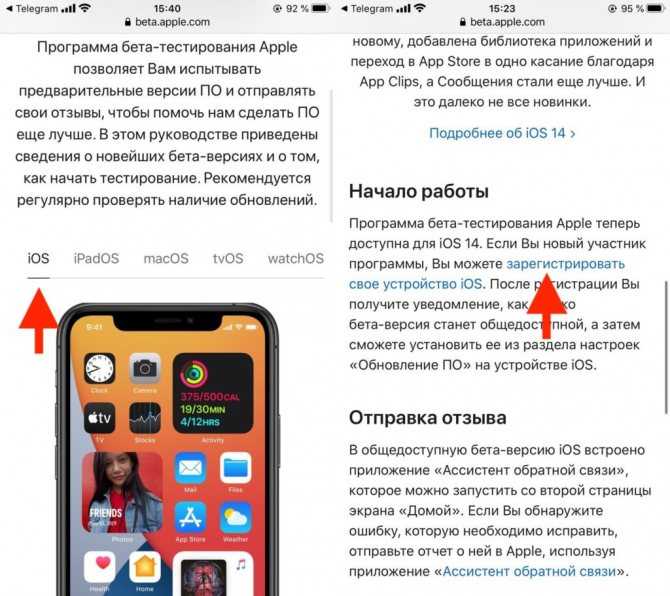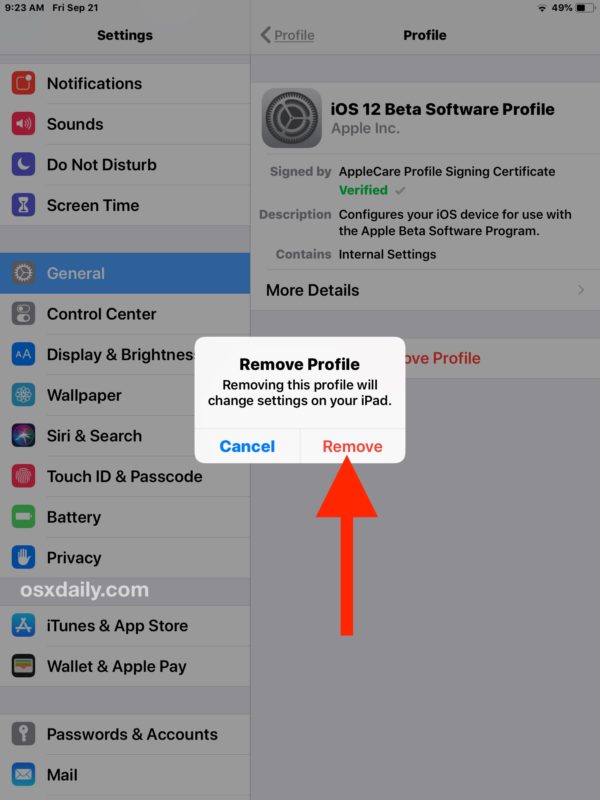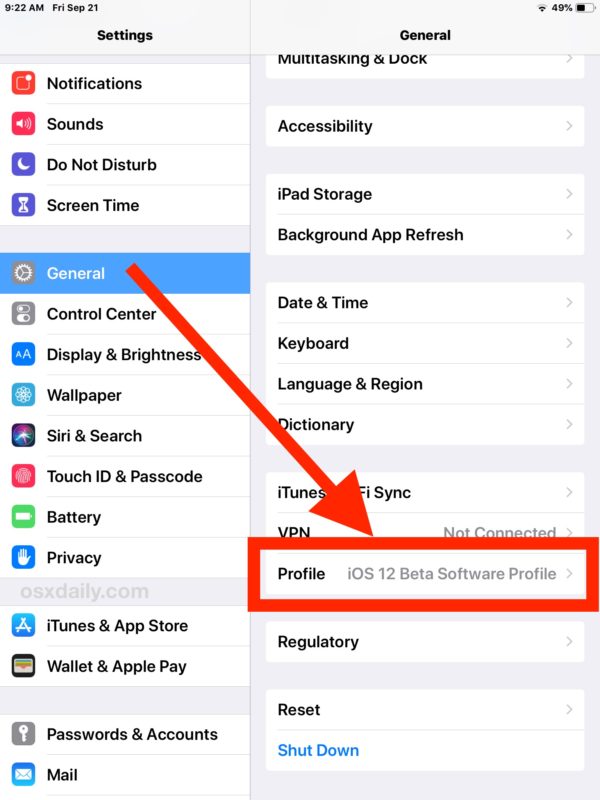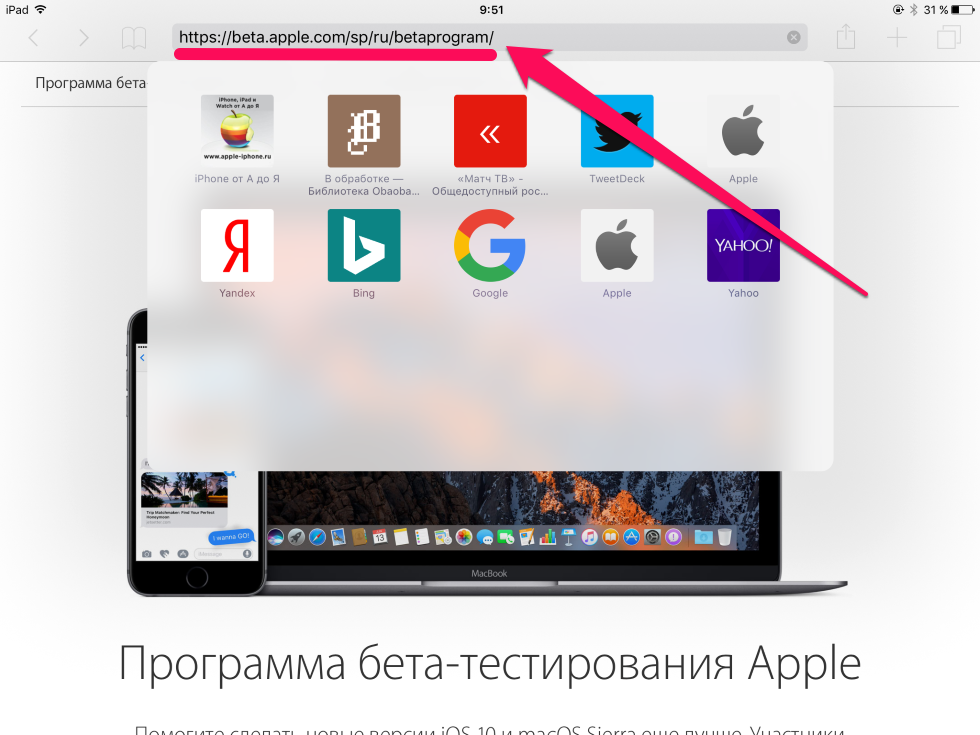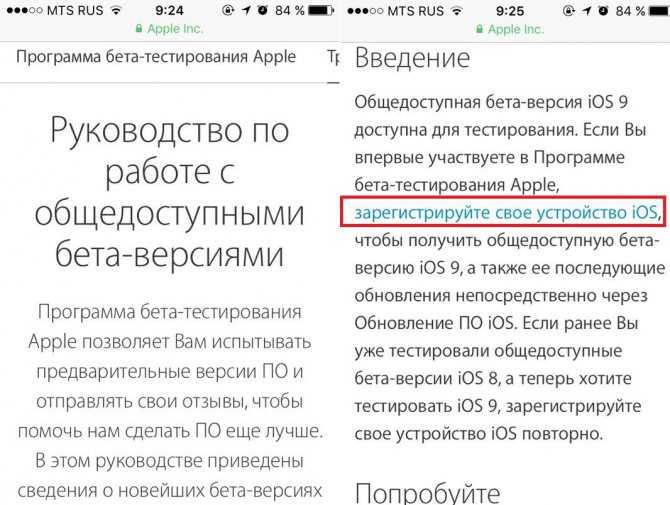Содержание
Выход из режима бета-тестирования
Бета-тестирование SoftMaker Office для Android завершилось в мае 2021 года. Если вы видите эту страницу, это означает, что вы не вышли из режима бета-тестирования и, следовательно, не можете установить финальные версии. Ниже вы узнаете, как это сделать.
Выход из режима бета-тестирования
- Поочередно нажимайте следующие ссылки в веб-браузере устройства Android:
- Выйти из бета-теста TextMaker
- Выйти из бета-теста PlanMaker
- Выйти из бета-теста Presentations
- После нажатия на каждую из этих ссылок проверьте, появилась ли в приложении внизу справа кнопка с надписью ВЫЙТИ ИЗ ПРОГРАММЫ. Если да, нажмите на нее. Если вместо этого отображается кнопка СТАТЬ ТЕСТЕРОМ, вы не были участником бета-тестирования этого приложения, и вам следует перейти к шагу 3.

- Удалите бета-версии TextMaker, PlanMaker и Presentations для Android.
Вы также можете нажать эти ссылки в веб-браузере компьютера. Однако в этом случае должен быть выполнен вход в вашу учетную запись Google.
Установка финальных версий программного обеспечения
Финальные версии новых приложений можно найти в Google Play.
Если в Google Play в названии программы по-прежнему присутствует слово «Бета», это значит, что следует подождать несколько часов, пока магазин обработает отказ от участия в бета-тестировании и даст возможность установить новые приложения. При необходимости также можно перезагрузить Android-устройство.
Что бесплатно, а что нет?
Практически всеми функциями SoftMaker Office для Android можно пользоваться бесплатно. В частности, бесплатными являются все функции для создания, открытия, редактирования, форматирования и сохранения документов. То есть весь набор функций для создания и редактирования документов доступен бесплатно на постоянной основе.
В бесплатной версии недоступны следующие функции:
- Печать, экспорт в PDF и экспорт в EPUB
- Отправка документов по электронной почте непосредственно из приложения
- Отслеживание изменений
Если вы хотите использовать эти функции, доступ к ним можно получить двумя способами:
- Эти функции Android-версии бесплатно доступны пользователям SoftMaker Office NX Home и SoftMaker Office NX Universal.

- Кроме того, эти функции можно разблокировать в Google Play. Это будет стоить всего 0,99 долларов США в месяц, и подписку можно отменить в любое время.
Можно ли перейти с SoftMaker Office 2021 на SoftMaker Office NX Universal?
Да! Вы можете бесплатно конвертировать лицензию на SoftMaker Office 2021 в годовую подписку на наш лучший офисный пакет, SoftMaker Office NX Universal, и тем самым получить доступ к дополнительным функциям SoftMaker Office для Android.
Те, кто хотят сэкономить, могут всего за € 19,95 сконвертировать свою лицензию на SoftMaker Office 2021 в двухлетнюю подписку на SoftMaker Office NX Universal и вдобавок бесплатно получить полную версию Corel PaintShop Pro 2021.
Подробнее
Как удалить бета-версию iPadOS 15 с планшета
Устали от ошибок бета-тестирования и сбоев, из-за которых вам становится сложнее пользоваться iPad? Если вы хотите перейти на более раннюю версию бета-версии iPadOS 15, можно удалить бета-версию программного обеспечения и выйти из программы бета-тестирования.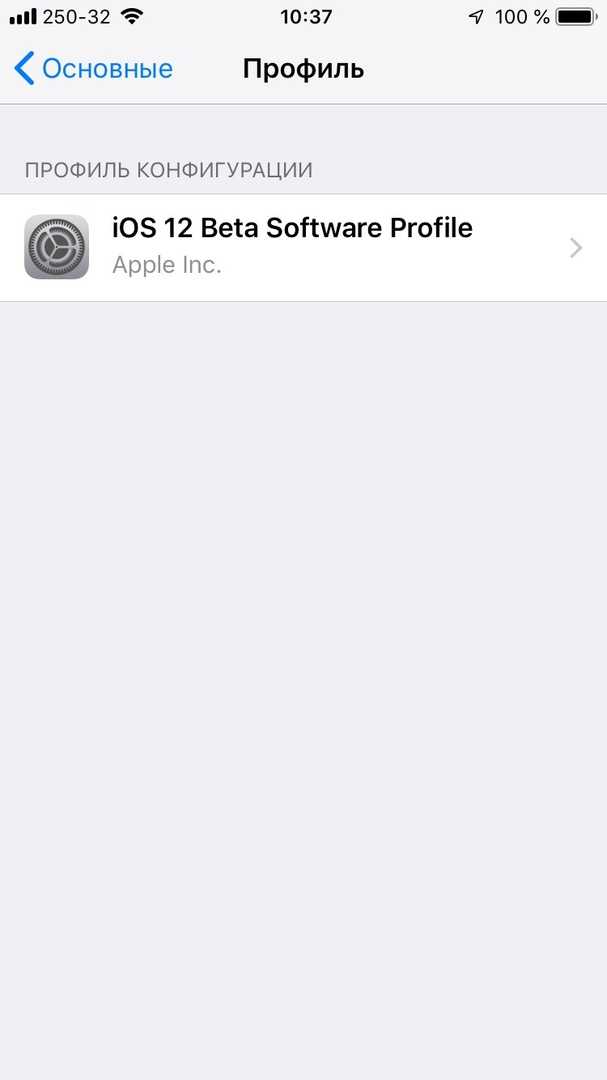 В этом руководстве мы рассмотрим, как удалить ваш бета-профиль iPadOS 15 и как восстановить iPad до iPadOS 14.
В этом руководстве мы рассмотрим, как удалить ваш бета-профиль iPadOS 15 и как восстановить iPad до iPadOS 14.
Перейти к:
- Как отказаться от участия в программе бета-тестирования iPadOS 15
- Как восстановить ваш iPad и вернуться к iPadOS 14
Как отказаться от участия в программе бета-тестирования iPadOS 15
Удаление вашего бета-профиля iPadOS приведет к исключению вас из программы бета-тестирования Apple, но не восстановит ваш iPad до операционной системы, которую вы использовали ранее. Когда вы удаляете свой бета-профиль, вам нужно подождать, пока следующее обновление для iPadOS 15 не будет готово для загрузки, затем вы можете установить его и попрощаться с бета-тестированием.
Если вы не хотите ждать, пока Apple выпустит новое обновление для iPadOS, чтобы прекратить использование бета-версии iPadOS 15, вам необходимо восстановить устройство. Мы рассмотрим, как это сделать, ниже, но даже если вы хотите пойти по этому пути, не пропускайте удаление своего бета-профиля.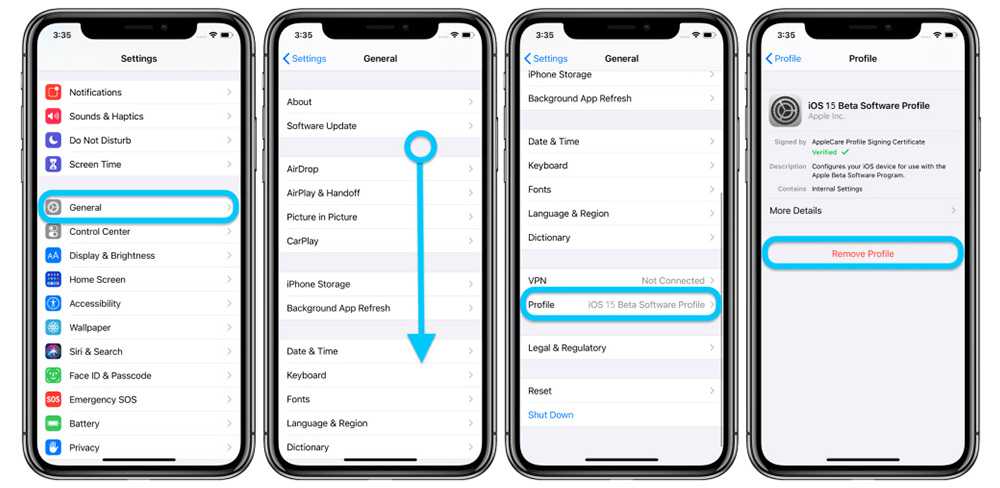 Вы должны выполнить шаги, перечисленные в этой статье, в указанном порядке, чтобы отказаться от участия в бета-программе и вернуться к последней доступной доставочной версии iPadOS. Если вы пропустили какие-либо шаги, вам нужно будет начать процесс снова, полностью с самого начала — да, это означает, что вы снова зарегистрируетесь в программе бета-тестирования iPadOS, прежде чем вы сможете удалить свой бета-профиль и восстановить свое устройство.
Вы должны выполнить шаги, перечисленные в этой статье, в указанном порядке, чтобы отказаться от участия в бета-программе и вернуться к последней доступной доставочной версии iPadOS. Если вы пропустили какие-либо шаги, вам нужно будет начать процесс снова, полностью с самого начала — да, это означает, что вы снова зарегистрируетесь в программе бета-тестирования iPadOS, прежде чем вы сможете удалить свой бета-профиль и восстановить свое устройство.
Удалить бета-профиль
- Открой Приложение настроек на вашем iPad.
- Нажмите Общий.
- Нажмите Профили и управление устройствами.
- Нажмите Профиль программного обеспечения бета-версии iOS.
- Нажмите Удалить профиль, затем перезагрузите устройство.
Теперь, когда станет доступна следующая небета-версия iPadOS, вы сможете установить ее, и бета-версия будет удалена с вашего устройства. Если вы не хотите ждать выхода общедоступной версии iPadOS 15, вы можете восстановить свое устройство. Здесь на помощь приходит резервная копия, которую вы сделали перед загрузкой и установкой бета-версии программного обеспечения.
Здесь на помощь приходит резервная копия, которую вы сделали перед загрузкой и установкой бета-версии программного обеспечения.
Как восстановить ваш iPad и вернуться к iPadOS 14
Если вы хотите, чтобы ваш планшет вернулся к тому состоянию, в котором он был до загрузки и установки бета-версии iPadOS, вам необходимо восстановить устройство из резервной копии, сделанной до начала бета-тестирования. Сделать это:
- Убедитесь, что на вашем компьютере установлена последняя версия iTunes или MacOS.
- Подключите iPad к компьютеру.
- Вставьте свое устройство Режим восстановления.
Для iPad с Face ID: быстро нажмите и отпустите Увеличить громкость, потом Звук тише кнопку, затем нажмите и удерживайте Верхняя кнопка пока ваш планшет не перейдет в режим восстановления.
Для iPad с кнопками «Домой»: одновременно нажмите и удерживайте Кнопка сна / пробуждения и Главная кнопка; продолжайте удерживать, пока не появится экран режима восстановления.
- Нажмите Восстановить когда опция появится на экране вашего компьютера.
- Дождитесь завершения процесса восстановления и при необходимости введите свой Apple ID и пароль.
- Настройте планшет с помощью архивной резервной копии, которую вы сделали перед загрузкой и установкой бета-версии программного обеспечения.
Теперь ваш iPad должен снова работать с iPadOS 14!
Похожие записи
Как выйти из бета-программы iOS?
Índice de contenidos
Как выйти из бета-программы iOS?
Что делать:
- Перейдите в «Настройки» > «Основные» и нажмите «Профили и управление устройствами».
- Коснитесь профиля бета-версии программного обеспечения iOS.
- Нажмите «Удалить профиль», затем перезагрузите устройство.
4 февр. 2021 г.
Как перейти с бета-версии iOS на обычную?
Как выполнить обновление до официальной версии iOS или iPadOS через бета-версию прямо на вашем iPhone или iPad
- Запустите приложение «Настройки» на своем iPhone или iPad.

- Коснитесь «Общие».
- Коснитесь Профили. …
- Коснитесь профиля бета-версии программного обеспечения iOS.
- Нажмите «Удалить профиль».
- Введите пароль, если будет предложено, и нажмите «Удалить» еще раз.
30 окт. 2020 г.
Как выйти из бета-версии?
Чтобы выйти из бета-программы:
- Откройте Google Play Store.
- Найдите приложение, которое хотите закрыть.
- Коснитесь приложения, чтобы открыть страницу сведений о нем.
- Прокрутите вниз, чтобы найти раздел о бета-тестировании.
- Нажмите Выйти Выйти.
- Удалите приложение.
- Переустановите приложение.
Можно ли вернуться к более старой версии iOS?
Apple может время от времени позволять вам перейти на предыдущую версию iOS, если с последней версией возникнут серьезные проблемы, но не более того.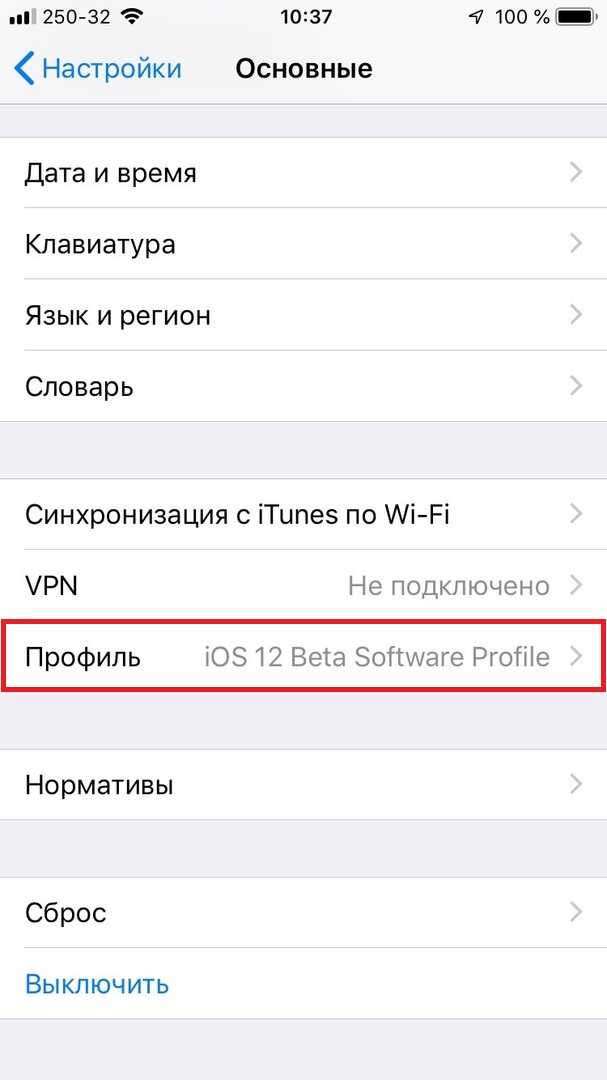 Вы можете посидеть в стороне, если хотите — ваш iPhone и iPad не заставят вас обновляться. Но после обновления обычно невозможно снова перейти на более раннюю версию.
Вы можете посидеть в стороне, если хотите — ваш iPhone и iPad не заставят вас обновляться. Но после обновления обычно невозможно снова перейти на более раннюю версию.
Как избавиться от бета-обновления iOS 14?
Удаление общедоступной бета-версии iOS 14
- Откройте приложение «Настройки» на своем iPhone или iPad.
- Коснитесь «Общие».
- Нажмите «Профиль».
- Выберите профиль программного обеспечения iOS 14 и iPadOS 14 Beta.
- Нажмите «Удалить профиль».
- Введите пароль.
- Подтвердите, нажав Удалить.
- Выберите «Перезагрузить».
17 сент. 2020 г.
Бета-версия Apple портит ваш телефон?
Установка бета-версии программного обеспечения не испортит ваш телефон. Просто не забудьте сделать резервную копию перед установкой бета-версии iOS 14. … …но не рекомендуется устанавливать бета-версии на ваш основной телефон или ваш основной Mac.
Какая последняя версия iOS?
Последняя версия iOS и iPadOS — 14.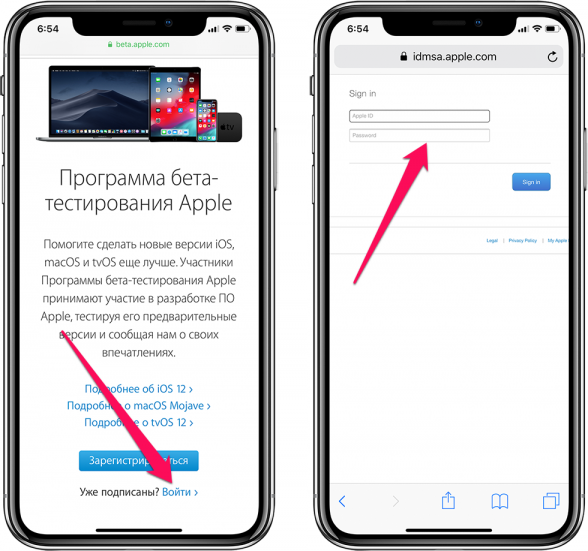 4.1. Узнайте, как обновить программное обеспечение на iPhone, iPad или iPod touch. Последняя версия macOS — 11.2.3. Узнайте, как обновить программное обеспечение на вашем Mac и как разрешить важные фоновые обновления.
4.1. Узнайте, как обновить программное обеспечение на iPhone, iPad или iPod touch. Последняя версия macOS — 11.2.3. Узнайте, как обновить программное обеспечение на вашем Mac и как разрешить важные фоновые обновления.
Как откатить обновление iOS?
Нажмите «iPhone» под заголовком «Устройства» на левой боковой панели iTunes. Нажмите и удерживайте клавишу «Shift», затем нажмите кнопку «Восстановить» в правом нижнем углу окна, чтобы выбрать, какой файл iOS вы хотите восстановить.
Безопасна ли бета-версия?
Здравствуйте, устанавливать приложения из AppStore совершенно безопасно, а также безопасно загружать приложения из магазина игр, а не из сторонних приложений, которых нет в магазине игр, потому что приложения извне могут нанести вред вашему телефону Android.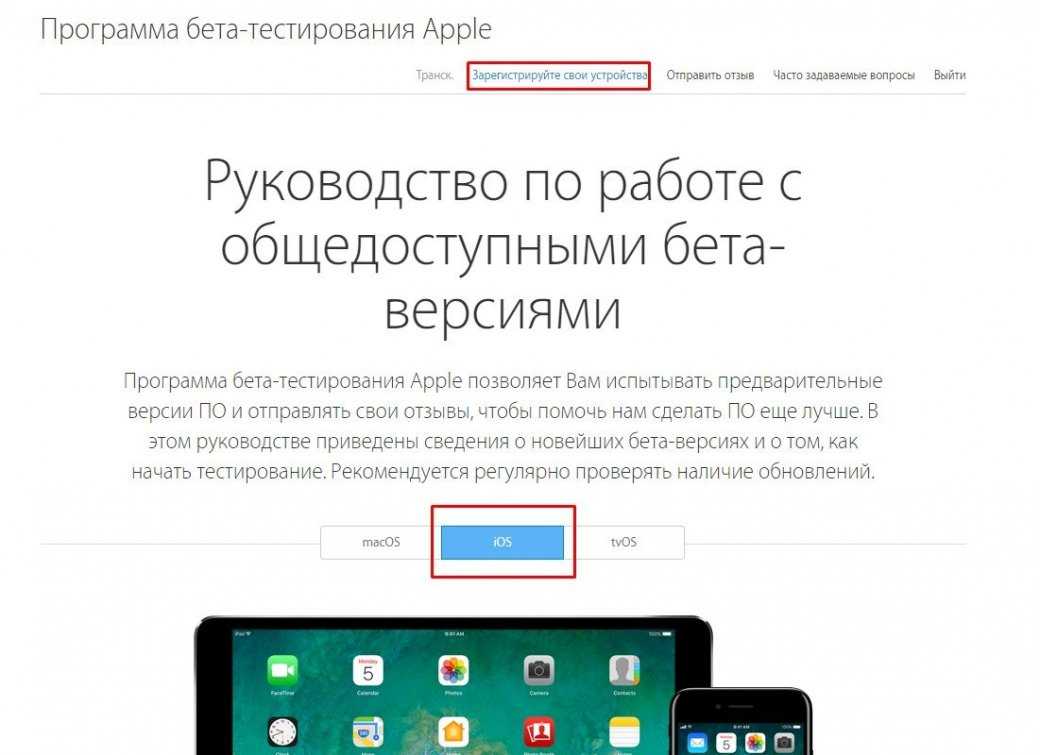 Также проверяйте отзывы перед установкой приложений из магазина игр.
Также проверяйте отзывы перед установкой приложений из магазина игр.
Что означает сообщение телефона о том, что бета-программа заполнена?
Поскольку это бета-версия, приложение может работать нестабильно. Бета-версия для этого приложения заполнена означает, что количество людей, тестирующих это приложение, достигло предела, и команда разработчиков приложения больше не позволит людям помогать им тестировать свое приложение.
Как удалить бета-версию RTX?
Откройте приложение Xbox Insider Hub и отмените регистрацию в бета-версии. Удалите Майнкрафт. Аппаратно перезагрузите консоль Xbox, удерживая кнопку питания до тех пор, пока консоль не выключится, подождите 10 секунд, а затем снова включите консоль. Переустановите Minecraft из раздела «Все готово к установке» в разделе «Игры и приложения».
Как установить старую версию iOS на iPhone?
Как перейти на более раннюю версию iOS на вашем iPhone или iPad
- Нажмите «Восстановить» во всплывающем окне Finder.

- Щелкните Восстановить и обновить для подтверждения.
- Нажмите «Далее» в средстве обновления программного обеспечения iOS 13.
- Нажмите «Согласен», чтобы принять Условия и положения и начать загрузку iOS 13.
16 сент. 2020 г.
Изменяет ли сброс к заводским настройкам версию iOS?
Сброс к заводским настройкам не повлияет на используемую вами версию iOS. Он просто вернет все настройки по умолчанию и может стереть данные.
Как выйти из программы бета-тестирования iOS 16 на iPhone?
Рахул Верма · 26 августа 2022 г. · Tricks
Ищете выход из программы бета-тестирования iOS 16 для разработчиков на вашем iPhone. Вот простое руководство, показывающее, как выйти из программы бета-тестирования iOS 16.
Как мы все знаем, бета-версии программного обеспечения выпускаются с возможностью позволить дружелюбным пользователям и разработчикам искать ошибки и сообщать о них. Точно так же встроенная функция iOS 16 теперь завершена, и ее бета-версия доступна для установки и использования пользователями. Теперь для тех, кто установил бета-режим разработчика и использует его для тестирования и разработки, все должно быть в порядке. Тем не менее, есть еще много пользователей, которые установили общедоступную бета-версию без цели и теперь хотят от нее избавиться.
Теперь для тех, кто установил бета-режим разработчика и использует его для тестирования и разработки, все должно быть в порядке. Тем не менее, есть еще много пользователей, которые установили общедоступную бета-версию без цели и теперь хотят от нее избавиться.
Кроме того, эти бета-установки время от времени вызывают дополнительные обновления бета-версии. Это одна из основных причин, по которой обычные люди хотят оставить бета-версию и перейти на более старую версию ОС. К счастью, если вы используете бета-версию iOS 16 или iPadOS 16 и хотите выйти из программы бета-тестирования, вы можете сделать это довольно удобно. Хотя есть несколько норм, вы должны иметь в виду. Сегодня мы обсудим все, включая весь процесс выхода из программы бета-тестирования iOS 16.
Прежде всего, прежде чем выйти из программы бета-тестирования iOS, необходимо выполнить несколько условий. Наиболее распространенная причина выхода из бета-программы — прекращение получения обновлений бета-версии. Точно так же вы перестанете получать любые дальнейшие бета-обновления после выхода из программы бета-тестирования iOS/iPadOS 16.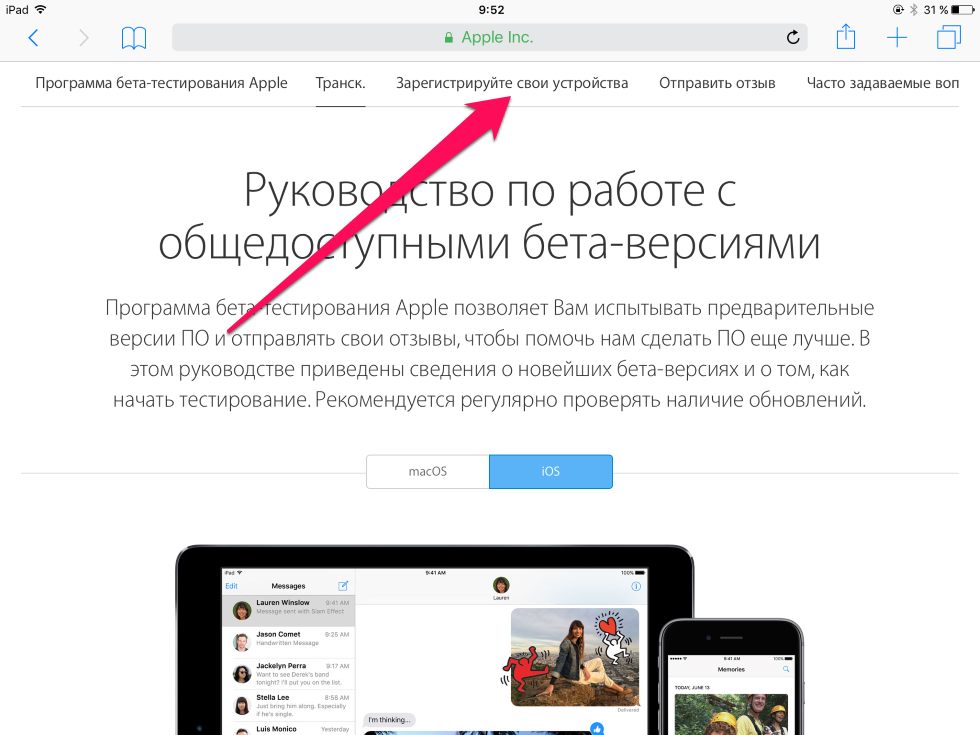
Обратите внимание, что как только вы выйдете из этой программы, вы застрянете в конкретной бета-версии. Однако вы получите окончательную стабильную версию, как только она станет доступна для пользователей. В результате, как только вы установите бета-версии, у вас не будет жизненной причины покидать фазу тестирования. Но даже в этом случае, если вы хотите выйти из программы, вот как это сделать.
- Запустите приложение «Настройки устройства» на iOS.
- Теперь перейдите в раздел «Основные», прокрутите вниз и коснитесь параметра «VPN и управление устройствами». , нажмите «Удалить профиль».
- Затем вам будет предложено ввести пароль вашего устройства для проверки. Введите свой пароль и снова нажмите кнопку «Удалить».
После этого вам нужно будет перезагрузить устройство, чтобы изменения отобразились на вашем устройстве. И именно так вы можете выйти из бета-программы iOS 16.
Заключение
Выполнив указанные выше шаги, вы сможете легко выйти из программы бета-тестирования iOS или iPadOS 16.